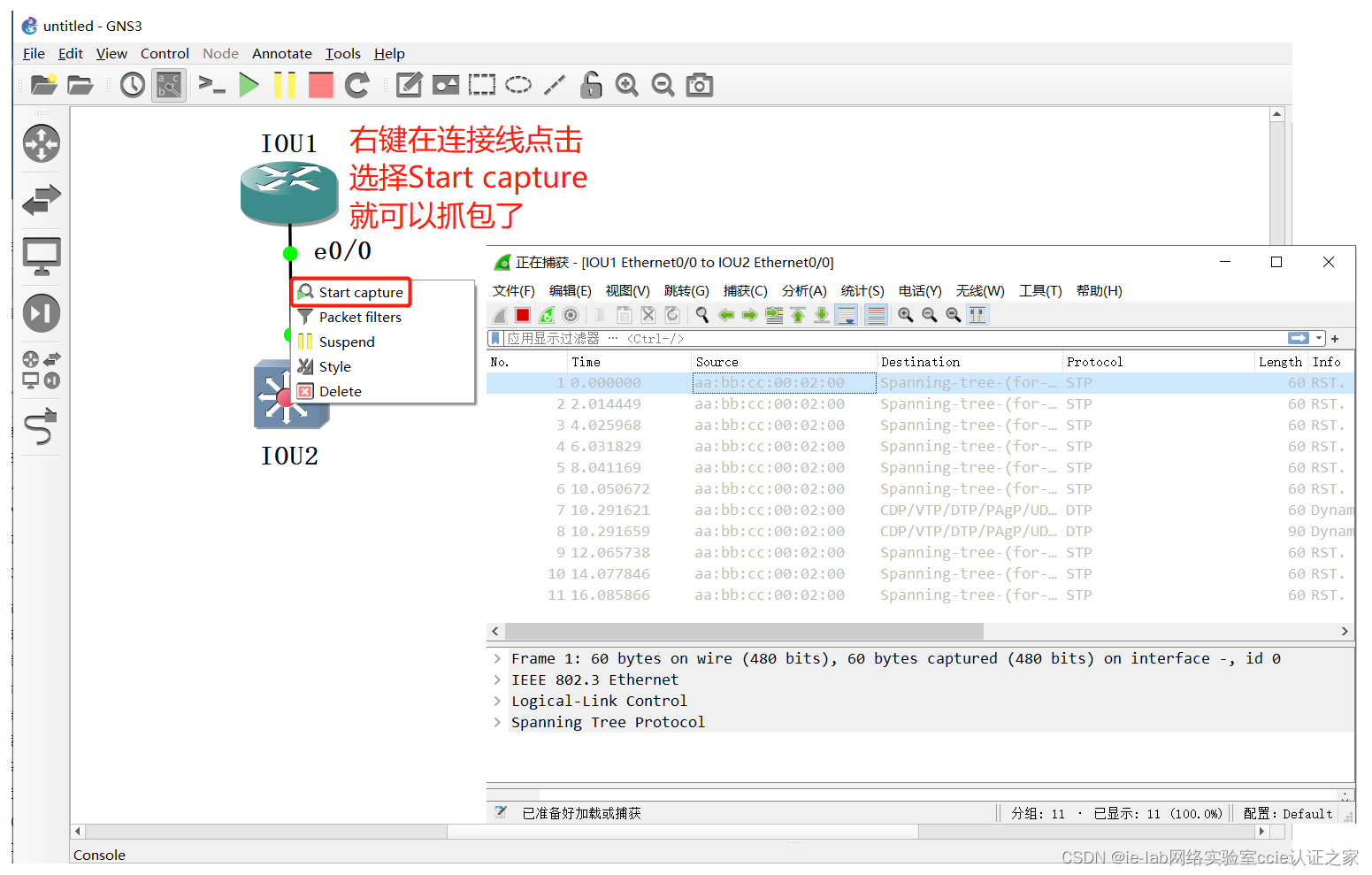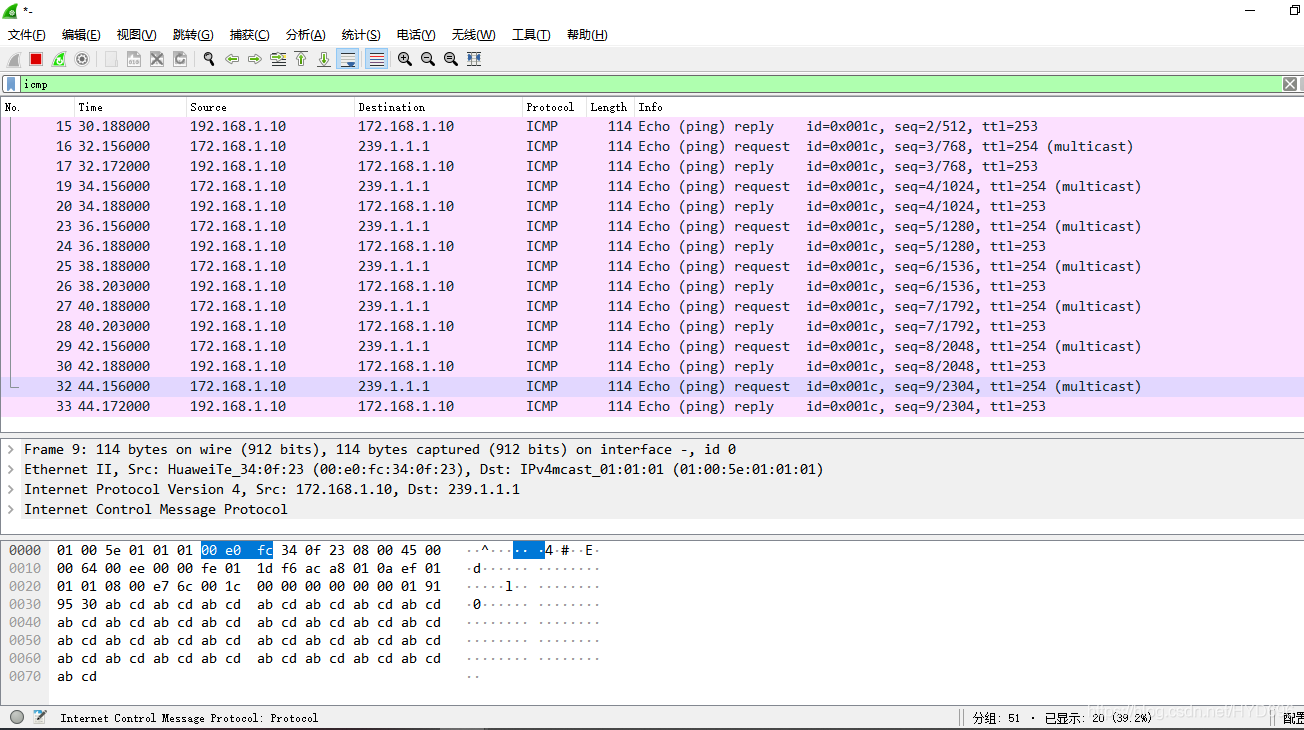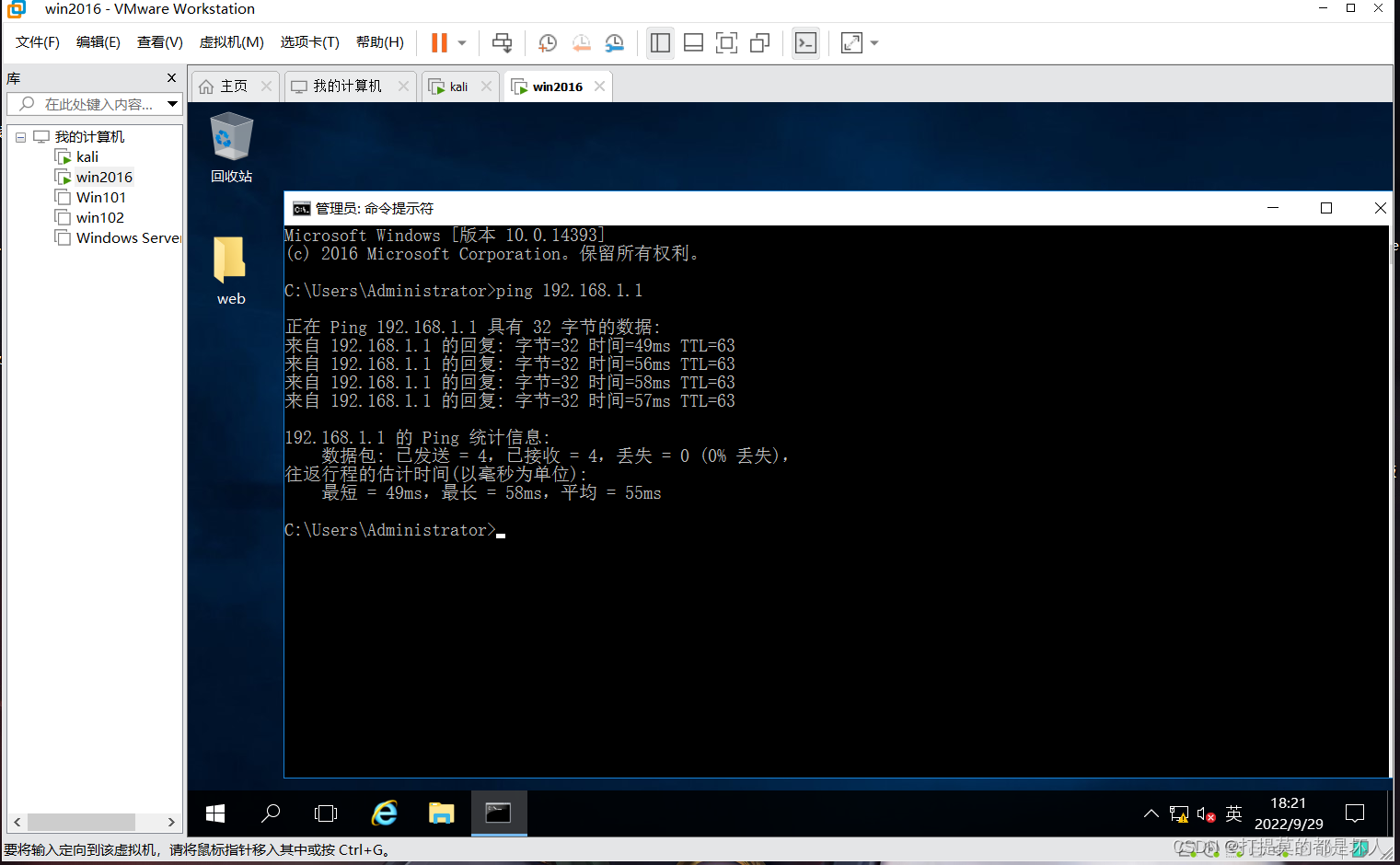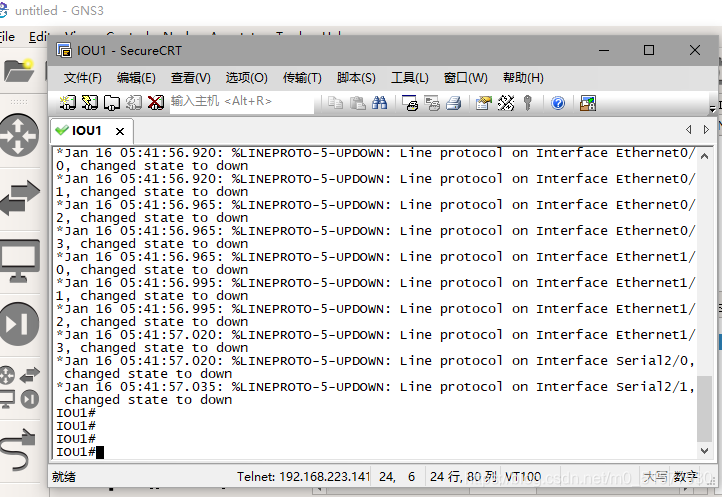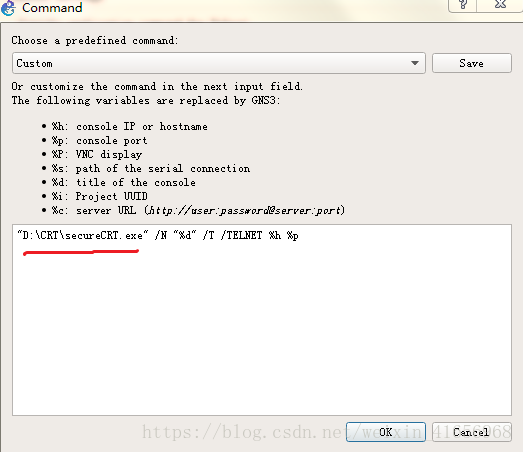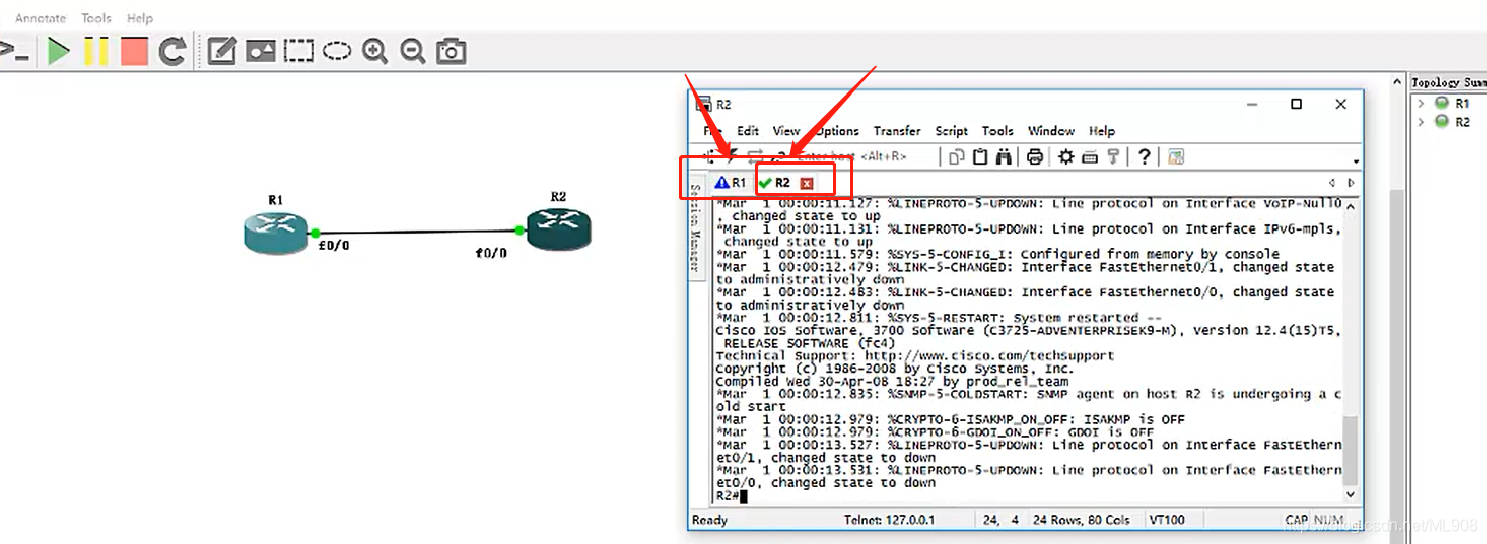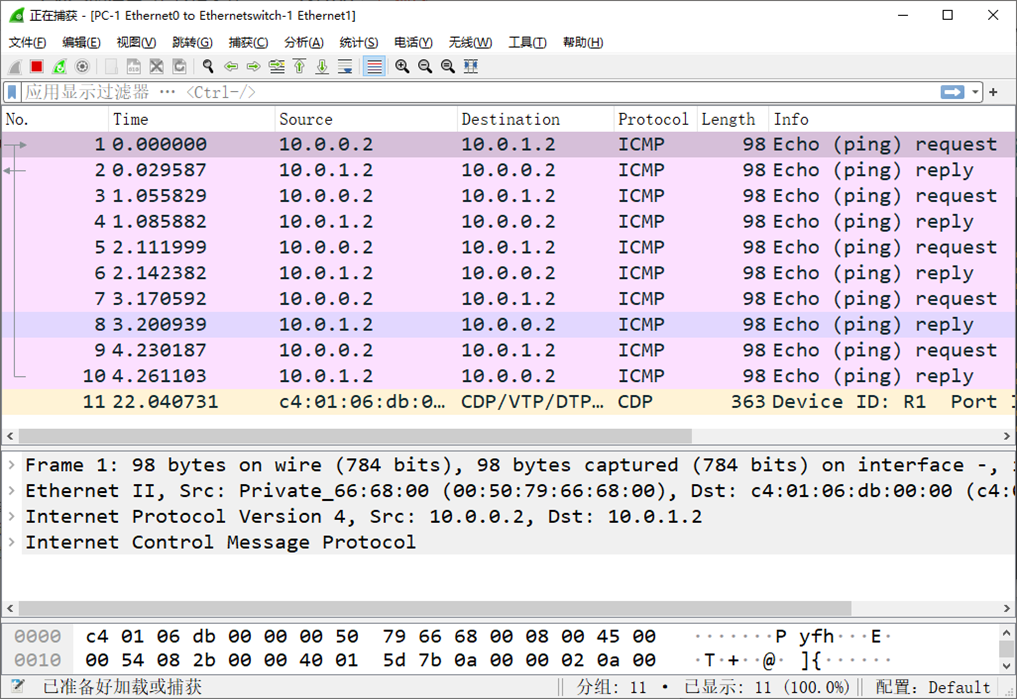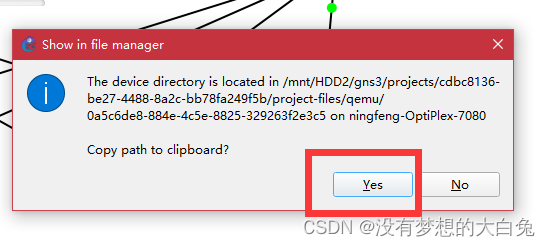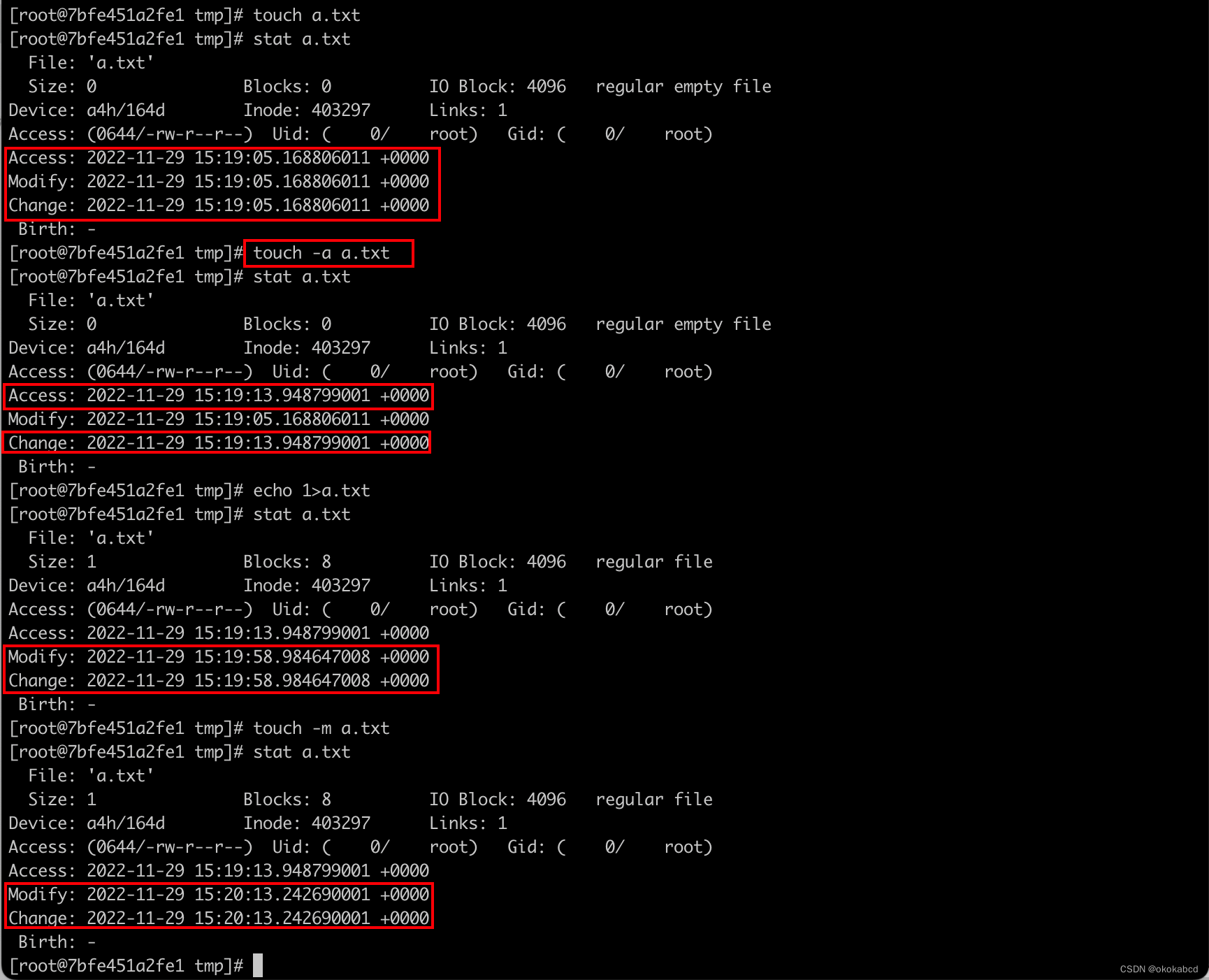GNS3安装步骤
首先各位应该都有已经下载好的GNS3文件吧 如图,双击图中红框标记的文件就行,之后会出现一系列的傻瓜式安装步骤,一直点击下一步安装就行。注意!
如图,双击图中红框标记的文件就行,之后会出现一系列的傻瓜式安装步骤,一直点击下一步安装就行。注意! 到这一步的时候,别全选勾!!!将如图所示的红框标记的两个选项勾取消,否则软件会自动下载,会浪费很多时间!接着继续点击下一步继续安装。
到这一步的时候,别全选勾!!!将如图所示的红框标记的两个选项勾取消,否则软件会自动下载,会浪费很多时间!接着继续点击下一步继续安装。 这一步安装位置当中不要出现中文和空格!!!文件安装位置最好不要改变,否则后面的安装会有一点麻烦,不过c盘空间小的也可以选择装其他盘符。之后继续安装。
这一步安装位置当中不要出现中文和空格!!!文件安装位置最好不要改变,否则后面的安装会有一点麻烦,不过c盘空间小的也可以选择装其他盘符。之后继续安装。


 一直到这依次安装就行。
一直到这依次安装就行。 到这一步,选择图中红框所示的NO,若选择yes会收费,所以这里选择NO。便可以继续安装。
到这一步,选择图中红框所示的NO,若选择yes会收费,所以这里选择NO。便可以继续安装。 这边,千万别急着点启动!!!取消勾,我们后面还需要安装Wireshark。选择finsh就行。
这边,千万别急着点启动!!!取消勾,我们后面还需要安装Wireshark。选择finsh就行。 接着选择我们Wireshark的运行文件,双击开始安装。
接着选择我们Wireshark的运行文件,双击开始安装。

 这一步全部选勾就行,不需要取消。
这一步全部选勾就行,不需要取消。 到这可以将图示红框的那个选项勾选,这是桌面图标的意思。继续安装。
到这可以将图示红框的那个选项勾选,这是桌面图标的意思。继续安装。 这一步记住安装路径不要改!!!这边一旦改了,GNS3里的wireshark文件也得跟着改,很麻烦!所以,千万别改路径!继续下一步。
这一步记住安装路径不要改!!!这边一旦改了,GNS3里的wireshark文件也得跟着改,很麻烦!所以,千万别改路径!继续下一步。 这边,将勾取消掉,之前已经安装过了,不要重复安装。继续install
这边,将勾取消掉,之前已经安装过了,不要重复安装。继续install
 安装到这一步,记得将两个勾取消,不要让软件运行。finish。接下来,我们安装secureCRT破解软件。
安装到这一步,记得将两个勾取消,不要让软件运行。finish。接下来,我们安装secureCRT破解软件。
 首先找到如图所示的文件包
首先找到如图所示的文件包 打开会发现里面有这三个文件。
打开会发现里面有这三个文件。 将压缩包解压到当前文件就行
将压缩包解压到当前文件就行 密码输入SPOTO确定(如果你们的没密码这步就没有)
密码输入SPOTO确定(如果你们的没密码这步就没有)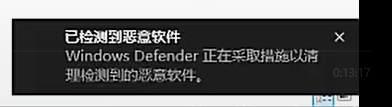 到这里会被系统检测到恶意文件。
到这里会被系统检测到恶意文件。 还是去这里,双击打开红框的压缩包,会出现下图界面
还是去这里,双击打开红框的压缩包,会出现下图界面 选择历史记录,然后查看详细信息
选择历史记录,然后查看详细信息 将这两个被隔离的文件都打上勾,选择还原。
将这两个被隔离的文件都打上勾,选择还原。 这样文件就被还原了。
这样文件就被还原了。 然后选择x64的文件,双击运行。
然后选择x64的文件,双击运行。

 到这里一直正常安装就行。
到这里一直正常安装就行。 到这一步,将三个勾全部取消,别运行。因为后面还需要破解!!!
到这一步,将三个勾全部取消,别运行。因为后面还需要破解!!!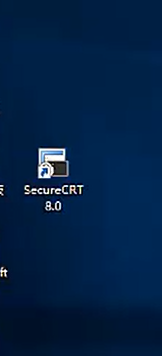 在桌面上你会找到这个快捷方式
在桌面上你会找到这个快捷方式 右键点击属性
右键点击属性 打开文件所在位置
打开文件所在位置 将sert破解补丁复制粘贴到打开的文件里面。
将sert破解补丁复制粘贴到打开的文件里面。 复制进去之后应该又会被系统隔离。然后步骤和之前还原步骤一样。
复制进去之后应该又会被系统隔离。然后步骤和之前还原步骤一样。
 将其还原。
将其还原。 此时,破解补丁就被还原到文件里面了。
此时,破解补丁就被还原到文件里面了。 这边运行破解补丁切记要以管理员身份运行。右键选择以管理员身份运行。
这边运行破解补丁切记要以管理员身份运行。右键选择以管理员身份运行。 会出现图示界面
会出现图示界面 点击patch
点击patch 选择CRT文件打开。环境变量改变成功成功。
选择CRT文件打开。环境变量改变成功成功。 确定后,还会出现一次,选择helper。这样环境变量改变成功,才可以输入秘钥等。
确定后,还会出现一次,选择helper。这样环境变量改变成功,才可以输入秘钥等。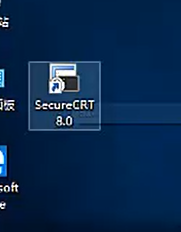 去桌面双击打开图示软件
去桌面双击打开图示软件 这一步路径不要改变,还是强调那句话,不要有中文和空格!!!
这一步路径不要改变,还是强调那句话,不要有中文和空格!!! 选择红框框按键,开始输入秘钥。
选择红框框按键,开始输入秘钥。 下一步
下一步

 这边要填的信息都从下图粘贴复制就行
这边要填的信息都从下图粘贴复制就行 注意不要看错了!!!
注意不要看错了!!!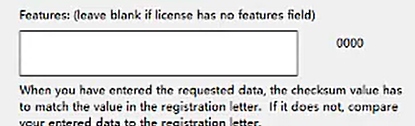 这部分不需要填写
这部分不需要填写 这边选择下面那个选项就行,点击ok。到这里就永久激活,不需要付费了。
这边选择下面那个选项就行,点击ok。到这里就永久激活,不需要付费了。 打开GNS3,,先叉掉这个界面。
打开GNS3,,先叉掉这个界面。 在左上角选择edit,点击第三个选项。
在左上角选择edit,点击第三个选项。 选择图示框框的选项,
选择图示框框的选项, 下拉框选择我们刚刚破解的安装的CRT.
下拉框选择我们刚刚破解的安装的CRT. 选择后记得点击set,再点击ok。之后再打开终端的方式就是以CRT模式打开了。
选择后记得点击set,再点击ok。之后再打开终端的方式就是以CRT模式打开了。
GNS3安装教程到此结束。enmm,蟹蟹。
小结:图比较多,操作步骤也挺繁琐,新手得注意看,别看错了。